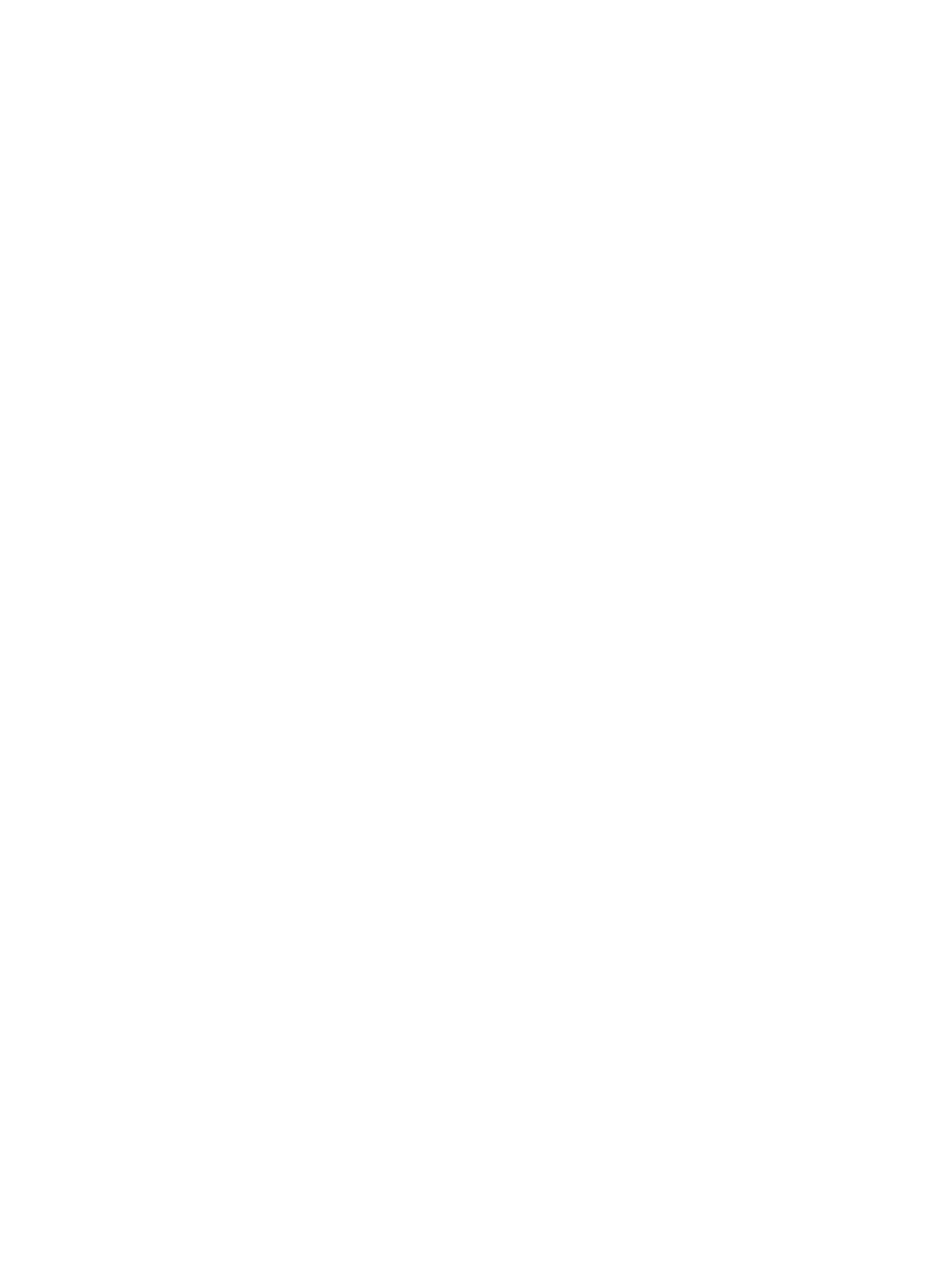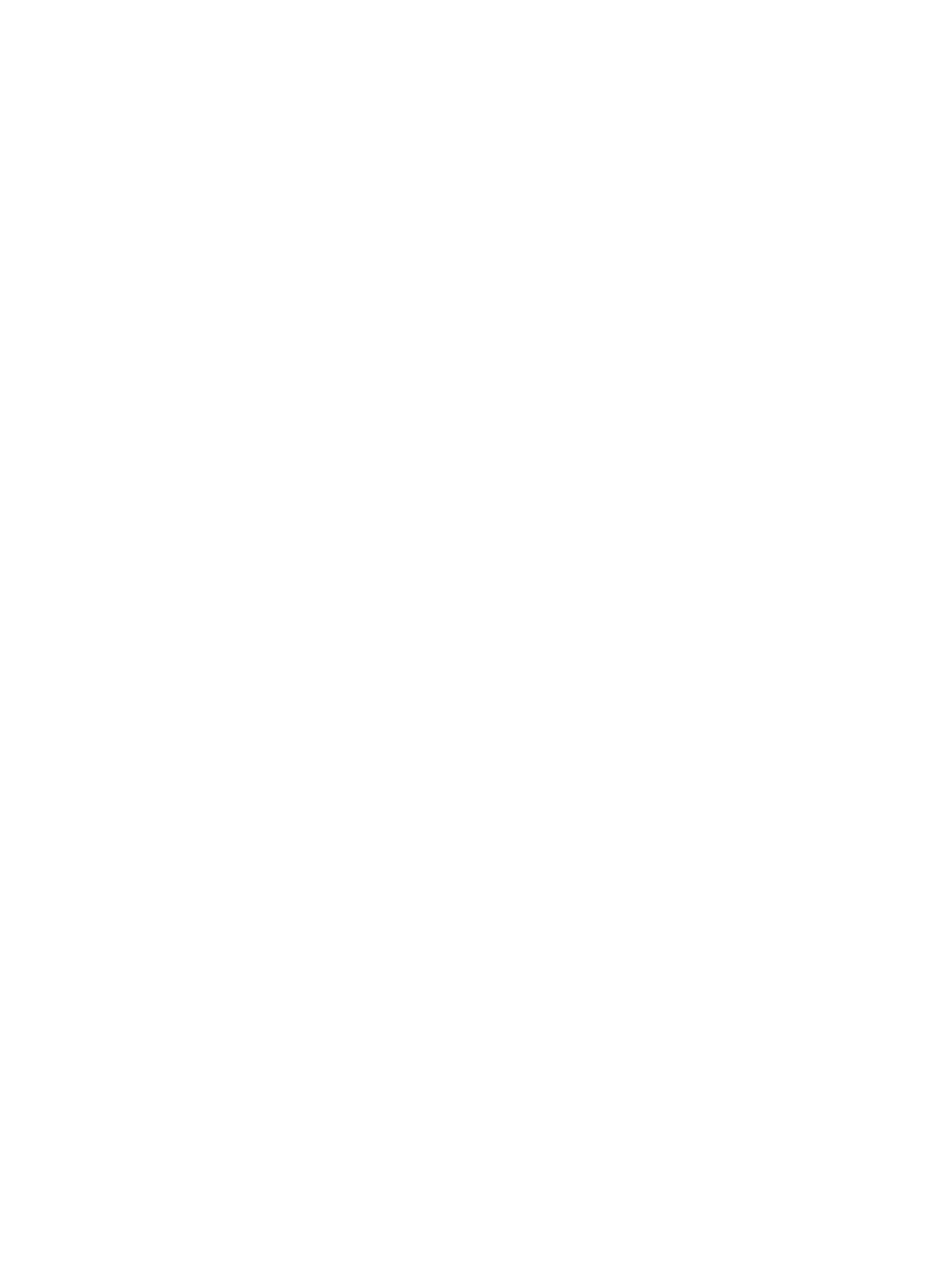
ポインティング デバイス機能のカスタマイズ .......................................................................... 18
タッチパッドの使用 ....................................................................................................................... 18
タッチパッドのオフ/オンの切り替え ....................................................................... 18
タッチパッド ジェスチャの使用 ................................................................................ 18
タップ .......................................................................................................... 19
スクロール .................................................................................................. 20
ピンチとストレッチによるズーム .......................................................... 20
回転(一部のモデルのみ) ...................................................................... 21
キーボードの使用 ............................................................................................................................................. 21
ホットキーの位置 ........................................................................................................................... 21
テンキーの使用 ............................................................................................................................... 22
内蔵テンキーの使用 ..................................................................................................... 22
内蔵テンキーのオン/オフの切り替え ..................................................... 23
内蔵テンキーの機能の切り替え .............................................................. 23
別売の外付けテンキーの使用 ..................................................................................... 23
5 マルチメディア .......................................................................................................................................... 24
オーディオ ......................................................................................................................................................... 24
スピーカーの接続 ........................................................................................................................... 24
音量の調整 ....................................................................................................................................... 24
ヘッドフォン/マイクの接続 .......................................................................................................... 25
コンピューターのオーディオ機能の確認 ................................................................................... 25
Web カメラ ......................................................................................................................................................... 25
動画の視聴 ......................................................................................................................................................... 26
VGA(別売のドッキング デバイスまたは別売の拡張ポート デバイス経由) ....................... 27
DisplayPort(別売のドッキング デバイス経由) ....................................................................... 28
マルチストリーム トランスポートを使用した有線ディスプレイの検出および接続 .......... 29
別売のハブを使用した、インテル グラフィックス搭載コンピューターへの
ディスプレイの接続 ..................................................................................................... 29
HDMI .................................................................................................................................................. 30
HDMI 用のオーディオの設定 ......................................................................................................... 31
インテル ワイヤレス・ディスプレイ(一部のモデルのみ) .................................................. 31
6 電源の管理 ................................................................................................................................................. 32
コンピューターのシャットダウン ................................................................................................................. 32
電源オプションの設定 ..................................................................................................................................... 32
省電力設定の使用 ........................................................................................................................... 32
スリープの開始および終了 ......................................................................................... 33
ハイバネーションの開始および終了 ......................................................................... 33
vi